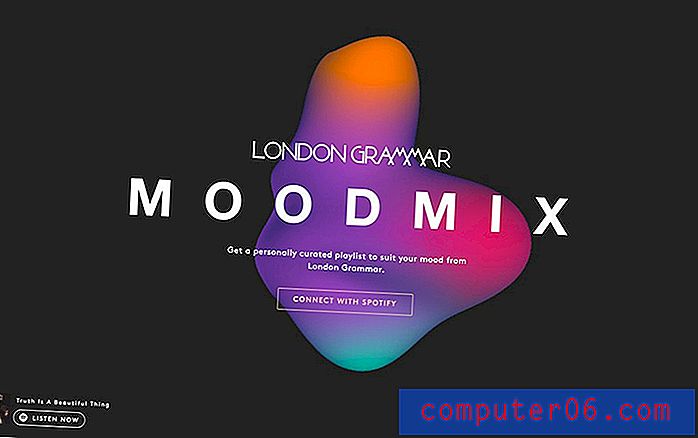Como alterar a cor do hiperlink no Word 2010
Você pode formatar quase todos os aspectos de um documento no Microsoft Word 2010, incluindo as cores de certos elementos. Devido à falta geral de cores na maioria dos documentos, os pequenos acentos criados pelas cores dos hiperlinks podem ter um grande impacto na forma como o documento é apresentado. Portanto, se você achar que não gosta da cor de um hiperlink, aquele que foi clicado ou não, então você pode estar procurando uma maneira de mudar essa cor.
Felizmente, você pode controlar as cores dos dois tipos de hiperlinks no Word 2010, modificando os estilos do seu documento. Nosso tutorial abaixo mostrará como encontrar essa configuração para que você possa fazer as alterações desejadas.
Dica: O sistema de comentários no Microsoft Word pode ser uma maneira muito mais eficiente de lidar com edições em um documento ao trabalhar com outras pessoas.
Alterando a cor dos links no Microsoft Word 2010
As etapas deste artigo foram escritas para o Microsoft Word 2010. As etapas para concluir esta tarefa em outras versões do Microsoft Word podem variar.
Este guia incluirá instruções sobre como alterar a cor dos links não seguidos e seguidos. Se você não deseja que seus links mudem de cor após serem clicados, defina as opções Hyperlink e FollowedHyperlink para as mesmas cores nas etapas abaixo.
- Etapa 1: abra seu documento no Microsoft Word 2010.
- Etapa 2: Clique na guia Início na parte superior da janela.
- Etapa 3: Clique no pequeno botão Estilos no canto inferior direito da seção Estilos da faixa de opções do Office. Como alternativa, você pode pressionar Ctrl + Alt + Shift + S no teclado. Isso abrirá uma nova janela de estilos .
- Etapa 4: clique no link Opções na parte inferior desta nova janela de estilos .
- Etapa 5: clique no menu suspenso em Selecionar estilos a serem exibidos, clique na opção Todos os estilos e clique no botão OK .
- Etapa 6: role para baixo até a opção Hiperlink na janela Estilos, clique na seta à direita e clique na opção Modificar .
- Etapa 7: clique na seta à direita da barra de cores, selecione sua cor preferida e clique no botão OK . Todos os hiperlinks regulares no seu documento agora devem ter a cor escolhida.
- Etapa 8: retorne à janela Estilos, localize a opção FollowedHyperlink, clique na seta à direita e clique no botão Modificar .
- Etapa 9: clique na seta à direita da barra de cores, selecione sua cor e clique no botão OK .

Todos os hiperlinks do seu documento agora devem ser uma das duas cores que você selecionou.
Deseja alterar o número de documentos recentes exibidos no Word 2010? Clique aqui e saiba como ajustar essa configuração.